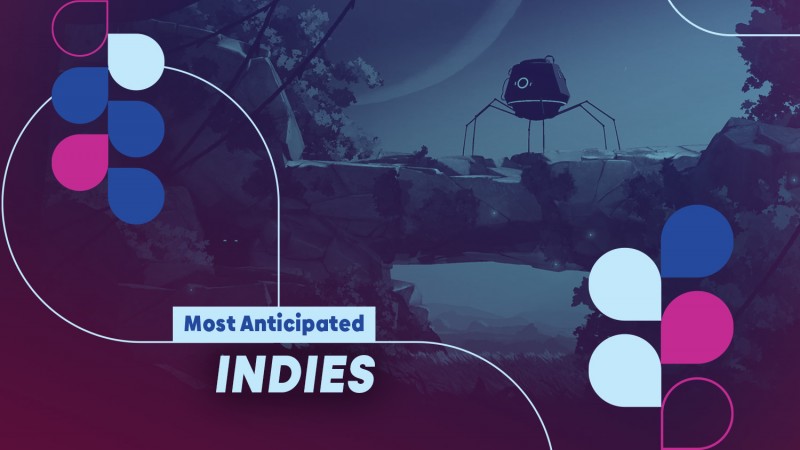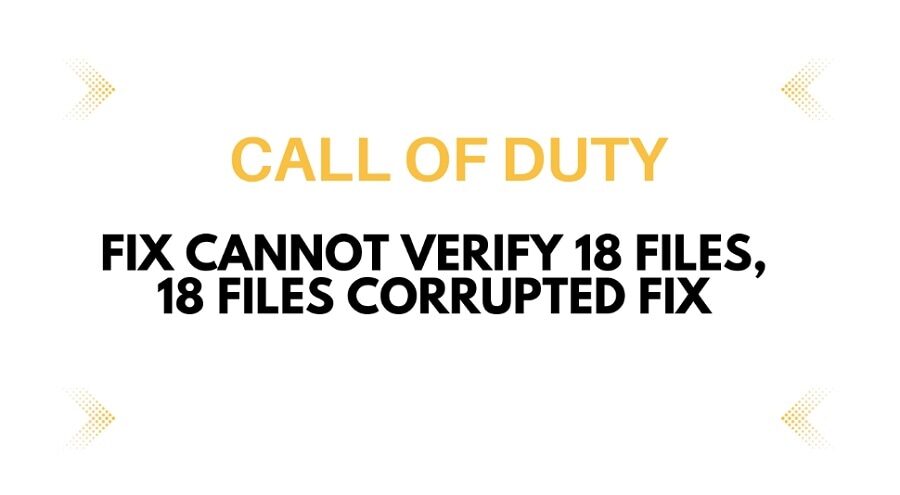
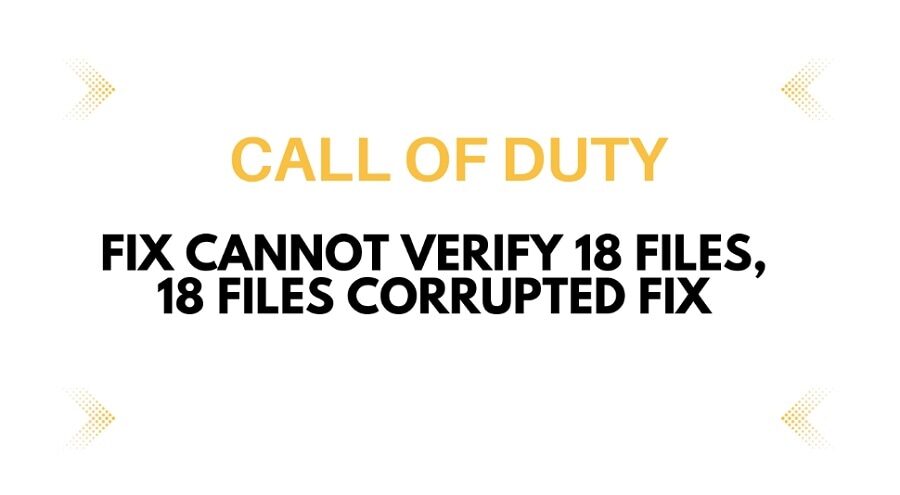
ਕਾਲ ਆਫ ਡਿਊਟੀ: ਮਾਡਰਨ ਵਾਰਫੇਅਰ ll ਸਭ ਤੋਂ ਪ੍ਰਸਿੱਧ ਗੇਮਾਂ ਵਿੱਚੋਂ ਇੱਕ ਹੈ ਪਰ ਇਸ ਵਿੱਚ ਸਭ ਤੋਂ ਵੱਧ ਬੱਗ ਅਤੇ ਗਲਤੀਆਂ ਹਨ। ਇੱਥੇ ਅਸੀਂ ਹੁਣ ਖਿਡਾਰੀਆਂ ਦੀਆਂ ਤੰਗ ਕਰਨ ਵਾਲੀਆਂ ਗਲਤੀਆਂ ਵਿੱਚੋਂ ਇੱਕ ਬਾਰੇ ਚਰਚਾ ਕਰਾਂਗੇ। ਗੇਮ 18 ਫਾਈਲਾਂ ਦੀ ਪੁਸ਼ਟੀ ਨਹੀਂ ਕਰ ਸਕਦੀ, 18 ਫਾਈਲਾਂ ਕਰਪਟਡ ਮੁੱਦਾ ਦਿਖਾਉਂਦੀ ਰਹਿੰਦੀ ਹੈ, ਜਿਸ ਨੂੰ ਹੱਲ ਕਰਨਾ ਥੋੜਾ ਮੁਸ਼ਕਲ ਹੈ. ਇਹ ਸਮੱਸਿਆ ਕਈ ਕਾਰਨਾਂ ਕਰਕੇ ਹੋ ਸਕਦੀ ਹੈ, ਜਿਸ ਵਿੱਚ ਨਿਕਾਰਾ ਫਾਈਲਾਂ, ਵਿੰਡੋਜ਼ ਫਾਇਰਵਾਲ ਅਤੇ ਗ੍ਰਾਫਿਕ ਡਰਾਈਵਰ ਸ਼ਾਮਲ ਹਨ। ਇੱਥੇ ਕਦਮਾਂ ਦੇ ਨਾਲ ਪੂਰੀ ਵਿਆਖਿਆ ਹੈ ਕਿ ਤੁਸੀਂ ਕਿਵੇਂ ਜਲਦੀ ਹੱਲ ਕਰ ਸਕਦੇ ਹੋ ਕਾਲ ਆਫ ਡਿਊਟੀ ਮਾਡਰਨ ਵਾਰਫੇਅਰ 2: 18 ਫਾਈਲਾਂ ਦੇ ਮੁੱਦੇ ਦੀ ਪੁਸ਼ਟੀ ਨਹੀਂ ਕਰ ਸਕਦਾ.
ਕਦਮ 1: ਸਟੀਮ ਜਾਂ battle.net ਨੂੰ ਰੀਸਟਾਰਟ ਕਰੋ ਅਤੇ ਪ੍ਰਸ਼ਾਸਕ ਵਜੋਂ ਦੁਬਾਰਾ ਚਲਾਓ
ਆਪਣੇ ਬੰਦ ਕਰਕੇ ਇਸ ਨੂੰ ਹੱਲ ਕਰਨ ਲਈ ਇਸ ਸਧਾਰਨ ਕਦਮ ਦੀ ਪਾਲਣਾ ਕਰੋ ਭਾਫ ਜਾਂ ਜੋ ਵੀ ਪਲੇਟਫਾਰਮ ਤੁਸੀਂ ਗੇਮ ਖੇਡਣ ਲਈ ਵਰਤਦੇ ਹੋ। ਬੰਦ ਕਰਨ ਤੋਂ ਬਾਅਦ Battle.net ਜਾਂ ਆਪਣੀ ਸਟੀਮ ਐਪਲੀਕੇਸ਼ਨ ਨੂੰ ਪ੍ਰਸ਼ਾਸਕ ਵਜੋਂ ਖੋਲ੍ਹੋ। ਇਸ ਨੂੰ ਸਹੀ ਢੰਗ ਨਾਲ ਪੂਰਾ ਕਰਨ ਲਈ, ਇਹਨਾਂ ਹਦਾਇਤਾਂ ਦੀ ਪਾਲਣਾ ਕਰੋ।
- ਸਟੀਮ ਐਪਲੀਕੇਸ਼ਨ ਲੱਭੋ ਅਤੇ ਵਿਕਲਪਾਂ ਦੀ ਝਲਕ ਦੇਖਣ ਲਈ ਇਸ 'ਤੇ ਸੱਜਾ-ਕਲਿੱਕ ਕਰੋ।
- ਪ੍ਰਸ਼ਾਸਕ ਵਜੋਂ ਖੇਡਣਾ ਸ਼ੁਰੂ ਕਰਨ ਲਈ "ਪ੍ਰਬੰਧਕ ਵਜੋਂ ਚਲਾਓ" ਵਿਕਲਪ 'ਤੇ ਟੈਪ ਕਰੋ।
- ਐਪਲੀਕੇਸ਼ਨ ਨੂੰ ਖੋਜ ਬਾਰ ਵਿੱਚ ਨਾਮ ਦੁਆਰਾ ਖੋਜੋ ਜੇਕਰ ਇਹ ਡੈਸਕਟਾਪ ਪੰਨੇ 'ਤੇ ਨਹੀਂ ਹੈ।
ਕਦਮ 2: ਤੁਹਾਡੇ ਐਨਟਿਵ਼ਾਇਰਅਸ ਪ੍ਰੋਗਰਾਮ ਨੂੰ ਖੇਡ exe ਫਾਈਲ ਦੀ ਆਗਿਆ ਦਿਓ ਅਤੇ ਵਿੰਡੋਜ਼ ਸੁਰੱਖਿਆ ਅਤੇ ਫਾਇਰਵਾਲ
ਜੇਕਰ ਤੁਸੀਂ ਕਿਸੇ ਵੀ ਤੀਜੀ-ਧਿਰ ਦੇ ਸੁਰੱਖਿਆ ਪ੍ਰੋਗਰਾਮ ਦੀ ਵਰਤੋਂ ਕਰ ਰਹੇ ਹੋ, ਤਾਂ ਯਕੀਨੀ ਬਣਾਓ ਕਿ ਇਸ ਲਈ ਗੇਮ ਦੀ ਇਜਾਜ਼ਤ ਦਿੱਤੀ ਜਾਵੇ; ਨਹੀਂ ਤਾਂ, ਇਹ ਦਖਲ ਦੇਵੇਗਾ ਅਤੇ ਤੁਹਾਡੀਆਂ ਗਲਤੀਆਂ ਦਾ ਕਾਰਨ ਬਣੇਗਾ। ਆਓ ਦੇਖੀਏ ਕਿ ਜੇਕਰ ਤੁਸੀਂ ਵਿੰਡੋਜ਼ ਸੁਰੱਖਿਆ ਦੀ ਵਰਤੋਂ ਕਰ ਰਹੇ ਹੋ ਤਾਂ ਅਸੀਂ ਕਿਵੇਂ ਕਰ ਸਕਦੇ ਹਾਂ।
- ਵਿੰਡੋਜ਼ ਸੈਟਿੰਗਾਂ 'ਤੇ ਜਾਓ, ਅਤੇ ਅਪਡੇਟ ਅਤੇ ਸੁਰੱਖਿਆ ਦੀ ਚੋਣ ਕਰੋ।
- ਹੁਣ ਵਿੰਡੋਜ਼ ਸੁਰੱਖਿਆ> ਵਾਇਰਸ ਅਤੇ ਸੁਰੱਖਿਆ> ਰੈਨਸਮਵੇਅਰ ਸੁਰੱਖਿਆ ਪ੍ਰਬੰਧਿਤ ਕਰੋ 'ਤੇ ਕਲਿੱਕ ਕਰੋ।
- ਹੁਣ ਨਿਯੰਤਰਿਤ ਫੋਲਡਰ ਐਕਸੈਸ ਦੁਆਰਾ ਇੱਕ ਐਪ ਦੀ ਆਗਿਆ ਦਿਓ 'ਤੇ ਕਲਿੱਕ ਕਰੋ, ਆਗਿਆ ਦੇਣ ਲਈ ਹਾਂ 'ਤੇ ਕਲਿੱਕ ਕਰੋ, ਅਤੇ ਅੱਗੇ ਵਧਣ ਲਈ ਇੱਕ ਅਨੁਮਤੀ ਵਾਲੇ ਐਪ ਬਟਨ ਨੂੰ ਸ਼ਾਮਲ ਕਰੋ ਨੂੰ ਚੁਣੋ।
- ਇਸ ਦੀ ਪਾਲਣਾ ਕਰਕੇ ਗੇਮ ਇੰਸਟਾਲੇਸ਼ਨ ਫੋਲਡਰ 'ਤੇ ਜਾਓ, ਲੋਕਲ ਡਰਾਈਵ(e) > ਗੇਮ ਸਥਾਪਨਾ > COD HQ > COD Exe > ਖੋਲ੍ਹੋ। ਹੁਣ, ਗੇਮ ਨੂੰ ਜੋੜਿਆ ਜਾਵੇਗਾ। ਸਾਰੀਆਂ ਐਪਾਂ ਨੂੰ ਬ੍ਰਾਊਜ਼ ਕਰਨ ਅਤੇ ਸਾਰੀਆਂ exe ਫਾਈਲਾਂ ਜੋੜਨ ਲਈ ਉਸੇ ਬਟਨ 'ਤੇ ਕਲਿੱਕ ਕਰੋ।
ਵਿੰਡੋਜ਼ ਫਾਇਰਵਾਲ
ਵਿੰਡੋਜ਼ ਸਿਕਿਓਰਿਟੀ ਦੇ ਨਾਲ ਖਤਮ ਹੋਣ ਤੋਂ ਬਾਅਦ, ਆਓ ਵਿੰਡੋਜ਼ ਫਾਇਰਵਾਲ 'ਤੇ ਸਵਿਚ ਕਰੀਏ ਅਤੇ ਉੱਥੇ ਤੁਹਾਡੀ ਗੇਮ ਦੀ ਆਗਿਆ ਦੇਈਏ।
- ਆਪਣੇ ਪੀਸੀ 'ਤੇ ਜਾਓ ਕਨ੍ਟ੍ਰੋਲ ਪੈਨਲ ਅਤੇ "ਸਿਸਟਮ ਅਤੇ ਸੁਰੱਖਿਆ" ਨੂੰ ਚੁਣੋ, ਫਿਰ "ਵਿੰਡੋਜ਼ ਡਿਫੈਂਡਿੰਗ ਫਾਇਰਵਾਲ" 'ਤੇ ਟੈਪ ਕਰੋ।
- ਖੱਬੇ ਕੋਨੇ ਵਿੱਚ "ਵਿੰਡੋਜ਼ ਡਿਫੈਂਡਰ ਫਾਇਰਵਾਲ ਦੁਆਰਾ ਇੱਕ ਐਪ ਜਾਂ ਵਿਸ਼ੇਸ਼ਤਾ ਨੂੰ ਆਗਿਆ ਦਿਓ" 'ਤੇ ਕਲਿੱਕ ਕਰੋ।
- ਸੈਟਿੰਗਾਂ ਬਦਲੋ > ਕਿਸੇ ਹੋਰ ਐਪ ਨੂੰ ਇਜਾਜ਼ਤ ਦਿਓ > ਬ੍ਰਾਊਜ਼ ਕਰੋ 'ਤੇ ਟੈਪ ਕਰੋ; ਗੇਮ ਇੰਸਟਾਲੇਸ਼ਨ ਫੋਲਡਰ 'ਤੇ ਜਾਓ ਜਿੱਥੇ ਗੇਮ ਇੰਸਟਾਲ ਹੈ ਅਤੇ ਗੇਮ Exe ਫਾਈਲ ਦੀ ਚੋਣ ਕਰੋ, ਅਤੇ "ਇੱਕ ਹੋਰ ਐਪ ਦੀ ਇਜਾਜ਼ਤ ਦਿਓ" 'ਤੇ ਕਲਿੱਕ ਕਰੋ, ਫਿਰ ਸਾਰੀਆਂ exe ਫਾਈਲਾਂ ਨੂੰ ਬ੍ਰਾਊਜ਼ ਕਰੋ ਅਤੇ ਚੁਣੋ।
ਕਦਮ 3: ਵਿੰਡੋਜ਼ ਨੂੰ ਨਵੀਨਤਮ ਸੰਸਕਰਣ ਤੇ ਅਪਡੇਟ ਕਰੋ
ਤੁਹਾਡੀਆਂ ਪੁਰਾਣੀਆਂ ਵਿੰਡੋਜ਼ ਵਿੱਚ ਬੱਗ ਹੋ ਸਕਦੇ ਹਨ; ਵਿੰਡੋਜ਼ ਨੂੰ ਅਪਡੇਟ ਕੀਤਾ ਜਾ ਰਿਹਾ ਹੈ ਤੁਹਾਡੀਆਂ ਪਿਛਲੀਆਂ ਵਿੰਡੋਜ਼ ਵਿੱਚ ਨਵੀਆਂ ਵਿਸ਼ੇਸ਼ਤਾਵਾਂ ਅਤੇ ਤਰੁੱਟੀਆਂ ਦੇ ਹੱਲ ਸ਼ਾਮਲ ਹੋਣਗੇ।
- ਸੈਟਿੰਗਾਂ 'ਤੇ ਜਾਓ, ਫਿਰ ਅੱਪਡੇਟ ਅਤੇ ਰਿਕਵਰੀ ਚੁਣੋ।
- "ਅਪਡੇਟਸ ਲਈ ਜਾਂਚ ਕਰੋ" ਵਿਕਲਪ 'ਤੇ ਕਲਿੱਕ ਕਰੋ ਅਤੇ ਜੇਕਰ ਕੋਈ ਨਵਾਂ ਅਪਡੇਟ ਹੈ ਤਾਂ ਇੰਸਟਾਲ ਕਰੋ। ਅਤੇ ਆਪਣੇ ਪੀਸੀ ਨੂੰ ਮੁੜ ਚਾਲੂ ਕਰੋ.
- ਤੁਸੀਂ ਵਿੰਡੋਜ਼ ਦੇ ਨਵੇਂ ਸੰਸਕਰਣਾਂ ਨੂੰ ਮਾਈਕਰੋਸਾਫਟ ਦੀ ਅਧਿਕਾਰਤ ਵੈੱਬਸਾਈਟ ਤੋਂ ਸਿੱਧਾ ਡਾਊਨਲੋਡ ਅਤੇ ਸਥਾਪਿਤ ਕਰ ਸਕਦੇ ਹੋ।
ਕਦਮ 4: ਸਾਫ਼ ਬੋਟ ਕਰੋ
ਇਹਨਾਂ ਕਦਮਾਂ ਦੀ ਪਾਲਣਾ ਕਰਕੇ ਬੈਕਗ੍ਰਾਊਂਡ ਵਿੱਚ ਚੱਲ ਰਹੀਆਂ ਐਪਲੀਕੇਸ਼ਨਾਂ ਨੂੰ ਰੋਕੋ।
- ਖੋਜ 'ਤੇ ਜਾਓ, ਸਿਸਟਮ ਕੌਂਫਿਗਰੇਸ਼ਨ ਲੱਭੋ ਅਤੇ ਇਸਨੂੰ ਖੋਲ੍ਹੋ।
- ਸਰਵਿਸਿਜ਼ ਟੈਬ ਲਈ ਜਾਓ ਅਤੇ "ਸਾਰੀਆਂ ਮਾਈਕ੍ਰੋਸਾਫਟ ਸਰਵਿਸ ਨੂੰ ਲੁਕਾਓ" ਬਾਕਸ ਨੂੰ ਚੈੱਕ ਕਰੋ, ਫਿਰ ਸਭ ਨੂੰ ਅਯੋਗ ਕਰੋ 'ਤੇ ਟੈਪ ਕਰੋ।
- ਸੈਟਿੰਗਾਂ ਨੂੰ ਸੁਰੱਖਿਅਤ ਕਰਨ ਲਈ ਲਾਗੂ ਕਰੋ ਅਤੇ ਠੀਕ ਹੈ 'ਤੇ ਕਲਿੱਕ ਕਰੋ।
- ਓਵਰਕਲੌਕਿੰਗ ਐਪਲੀਕੇਸ਼ਨਾਂ ਸਮੇਤ, ਬੈਕਗ੍ਰਾਊਂਡ ਵਿੱਚ ਚੱਲ ਰਹੀਆਂ ਸਾਰੀਆਂ ਐਪਲੀਕੇਸ਼ਨਾਂ ਨੂੰ ਬੰਦ ਕਰੋ।
ਕਦਮ 5: ਸਿਸਟਮ Bios ਨੂੰ ਅੱਪਡੇਟ ਕਰੋ
ਆਪਣੇ ਬਾਇਓ ਨੂੰ ਅੱਪਡੇਟ ਕਰਨ ਲਈ, ਆਪਣੇ ਸਿਸਟਮ ਨਿਰਮਾਤਾ ਦੀ ਵੈੱਬਸਾਈਟ ਅਤੇ ਸਹਾਇਤਾ ਪੰਨੇ 'ਤੇ ਜਾਓ।
- ਸਭ ਤੋਂ ਪਹਿਲਾਂ, ਆਪਣਾ ਮਾਡਲ ਨੰਬਰ ਚੁਣੋ ਅਤੇ ਸਿਸਟਮ Bios ਲੱਭੋ।
- ਬਾਇਓਸ ਨੂੰ ਡਾਉਨਲੋਡ ਕਰੋ, ਬਾਇਓਸ ਚਲਾਓ ਅਤੇ ਆਪਣੇ ਸਿਸਟਮ ਨੂੰ ਅਪਡੇਟ ਕਰੋ।
- ਯਕੀਨੀ ਬਣਾਓ ਕਿ ਤੁਹਾਡੇ ਲੈਪਟਾਪ ਦੀ ਬੈਟਰੀ 10% ਤੋਂ ਵੱਧ ਹੋਣੀ ਚਾਹੀਦੀ ਹੈ।
- ਇੱਕ ਵਾਰ ਜਦੋਂ ਤੁਸੀਂ ਪੂਰਾ ਕਰ ਲੈਂਦੇ ਹੋ, ਤਾਂ ਆਪਣੇ ਕੰਪਿਊਟਰ ਨੂੰ ਰੀਸਟਾਰਟ ਕਰੋ ਅਤੇ ਗੇਮ ਲਾਂਚ ਕਰੋ।
ਕਦਮ 6: ਨਵੀਨਤਮ ਗ੍ਰਾਫਿਕਸ ਡਰਾਈਵਰ ਦੀ ਇੱਕ ਸਾਫ਼ ਸਥਾਪਨਾ ਕਰੋ
ਕਈ ਵਾਰ ਸਮੱਸਿਆ ਗ੍ਰਾਫਿਕਸ ਡਰਾਈਵਰ ਕਾਰਨ ਹੁੰਦੀ ਹੈ, ਇਸ ਲਈ ਗ੍ਰਾਫਿਕਸ ਡਰਾਈਵਰ ਨੂੰ ਸਾਫ਼ ਕਰਨ ਨਾਲ ਇਸ ਵਿੱਚ ਤੁਹਾਡੀ ਮਦਦ ਹੋ ਸਕਦੀ ਹੈ। ਇਸਨੂੰ ਵਾਪਰਨ ਲਈ ਹੇਠਾਂ ਦਿੱਤੇ ਕਦਮਾਂ ਦੀ ਪਾਲਣਾ ਕਰੋ।
- Invidia ਦੀ ਅਧਿਕਾਰਤ ਵੈੱਬਸਾਈਟ 'ਤੇ ਜਾਓ, ਆਪਣਾ ਗ੍ਰਾਫਿਕ ਕਾਰਡ ਚੁਣੋ, ਹੋਰ ਵੇਰਵੇ ਦਾਖਲ ਕਰੋ, ਅਤੇ ਖੋਜ ਸ਼ੁਰੂ ਕਰੋ 'ਤੇ ਟੈਪ ਕਰੋ।
- ਜਦੋਂ ਤੁਸੀਂ ਆਪਣਾ ਮੰਜ਼ਿਲ ਡਰਾਈਵਰ ਲੱਭ ਲੈਂਦੇ ਹੋ, ਤਾਂ "ਡਾਊਨਲੋਡ ਪ੍ਰਾਪਤ ਕਰੋ" ਬਟਨ 'ਤੇ ਟੈਪ ਕਰੋ; ਡਾਉਨਲੋਡ ਪੂਰਾ ਹੋਣ ਤੋਂ ਬਾਅਦ ਫਾਈਲ ਨੂੰ ਚਲਾਓ।
- ਪਹਿਲੇ ਪੰਨੇ 'ਤੇ "ਸਹਿਮਤ ਅਤੇ ਜਾਰੀ ਰੱਖੋ" ਨੂੰ ਚੁਣੋ, ਫਿਰ ਕਸਟਮ (ਐਡਵਾਂਸਡ) ਦੇ ਨਾਲ ਬਾਕਸ ਨੂੰ ਚੁਣੋ। ਹੁਣ “ਪਰਫਾਰਮ ਏ ਕਲੀਨ ਇੰਸਟਾਲੇਸ਼ਨ” ਬਾਕਸ ਨੂੰ ਚੈੱਕ ਕਰੋ ਅਤੇ ਨੈਕਸਟ ਬਟਨ ਉੱਤੇ ਕਲਿਕ ਕਰੋ।
- ਇੰਸਟਾਲੇਸ਼ਨ ਤੋਂ ਬਾਅਦ, ਆਪਣੇ ਕੰਪਿਊਟਰ ਨੂੰ ਰੀਸਟਾਰਟ ਕਰੋ ਅਤੇ ਇਹ ਦੇਖਣ ਲਈ ਆਪਣੀ ਗੇਮ ਲਾਂਚ ਕਰੋ ਕਿ ਇਹ ਕੰਮ ਕਰਦੀ ਹੈ ਜਾਂ ਨਹੀਂ।
ਕਦਮ 7: ਅਨਇੰਸਟੌਲ ਕਰੋ ਅਤੇ ਗੇਮ ਨੂੰ ਕਿਸੇ ਵੱਖਰੀ ਡਰਾਈਵ 'ਤੇ ਮੁੜ ਸਥਾਪਿਤ ਕਰੋ
ਇਨ-ਗੇਮ ਬੱਗ ਤੋਂ ਛੁਟਕਾਰਾ ਪਾਉਣ ਲਈ, ਸਭ ਤੋਂ ਵਧੀਆ ਹੱਲ ਹੈ ਇਸਨੂੰ ਅਣਇੰਸਟੌਲ ਕਰਨਾ ਅਤੇ ਇਸਨੂੰ ਦੁਬਾਰਾ ਸਥਾਪਿਤ ਕਰਨਾ। ਪਰ ਫਿਰ ਵੀ ਡੇਟਾ ਨੂੰ ਪਿੱਛੇ ਛੱਡਦਾ ਹੈ. ਇਸ ਲਈ ਯਕੀਨੀ ਬਣਾਓ ਕਿ ਗੇਮ ਫਾਈਲਾਂ ਨੂੰ ਮਿਟਾਉਣਾ ਯਕੀਨੀ ਬਣਾਓ ਜਿੱਥੇ ਗੇਮ ਤੁਹਾਡੇ ਪੀਸੀ 'ਤੇ ਸੇਵ ਕੀਤੀ ਗਈ ਹੈ।
ਕਦਮ 8: ਪੀਸੀ ਨੂੰ ਰੀਸੈਟ ਕਰੋ
ਜੇਕਰ ਤੁਹਾਡੇ ਕੰਪਿਊਟਰ 'ਤੇ ਕੁਝ ਵੀ ਕੰਮ ਨਹੀਂ ਕਰ ਰਿਹਾ ਹੈ ਤਾਂ ਇਹ ਆਖਰੀ ਅਤੇ ਬਹੁਤ ਪ੍ਰਭਾਵਸ਼ਾਲੀ ਤਰੀਕਾ ਹੈ ਜਿਸਦੀ ਤੁਹਾਨੂੰ ਕੋਸ਼ਿਸ਼ ਕਰਨੀ ਚਾਹੀਦੀ ਹੈ। ਪਰ ਪਹਿਲਾਂ ਆਪਣੇ ਡੇਟਾ ਦਾ ਬੈਕਅਪ ਲਓ ਕਿਉਂਕਿ ਤੁਹਾਡੇ ਪੀਸੀ ਨੂੰ ਰੀਸੈਟ ਕਰਨ ਨਾਲ ਤੁਹਾਡੇ ਪੀਸੀ ਤੋਂ ਸਾਰਾ ਡੇਟਾ ਮਿਟ ਸਕਦਾ ਹੈ।
- ਸੈਟਿੰਗਾਂ 'ਤੇ ਜਾਓ ਅਤੇ ਵਿੰਡੋਜ਼ ਅਪਡੇਟ ਜਾਂ ਅਪਡੇਟ ਅਤੇ ਰਿਕਵਰੀ ਚੁਣੋ।
- ਐਡਵਾਂਸ ਵਿਕਲਪ > ਰਿਕਵਰੀ > ਇਸ ਪੀਸੀ ਨੂੰ ਰੀਸੈਟ ਕਰੋ > ਸਭ ਕੁਝ ਰੱਖੋ ਚੁਣੋ।
ਸਿੱਟਾ
ਤੁਹਾਡੇ PC ਜਾਂ ਗੇਮ ਵਿੱਚ ਕੁਝ ਬੱਗ ਹੋ ਸਕਦੇ ਹਨ, ਇਸਲਈ ਤੁਹਾਨੂੰ ਇਸ ਸਮੱਸਿਆ ਦਾ ਸਾਹਮਣਾ ਕਰਨਾ ਪੈਂਦਾ ਹੈ। ਇਹ ਤੁਹਾਡੀਆਂ 18 ਫਾਈਲਾਂ ਦੀ ਤਸਦੀਕ ਨਾ ਕਰ ਸਕਣ ਵਾਲੀ ਗਲਤੀ ਨੂੰ ਹੱਲ ਕਰਨ ਦੇ ਸੰਭਵ ਤਰੀਕੇ ਹਨ ਕਾਲ ਆਫ ਡਿਊਟੀ ਆਧੁਨਿਕ ਯੁੱਧ ll. ਇਸ ਤੰਗ ਕਰਨ ਵਾਲੀ ਗਲਤੀ ਤੋਂ ਛੁਟਕਾਰਾ ਪਾਉਣ ਲਈ ਇਹਨਾਂ ਕਦਮਾਂ ਨੂੰ ਲਾਗੂ ਕਰੋ.